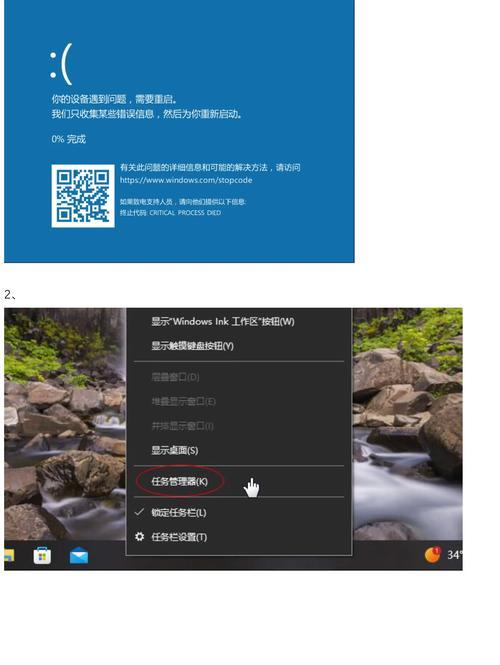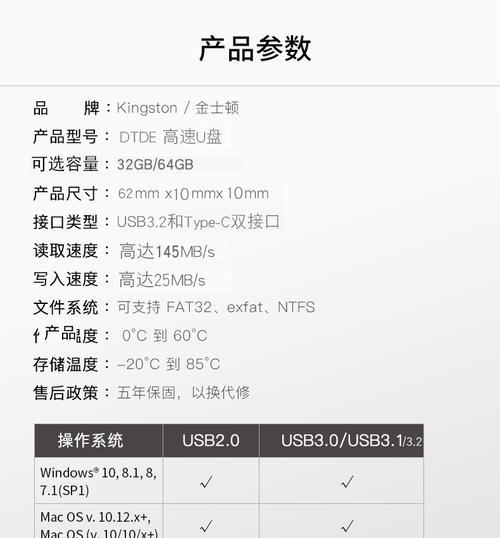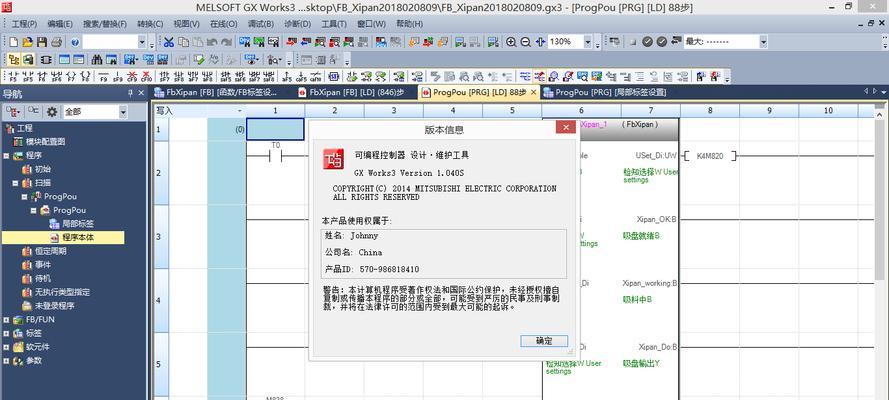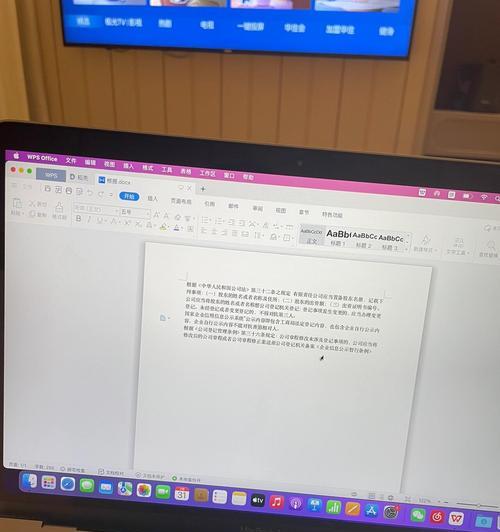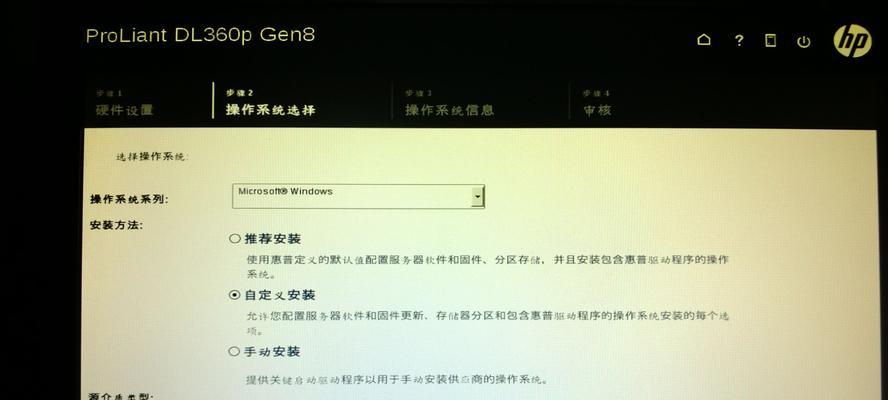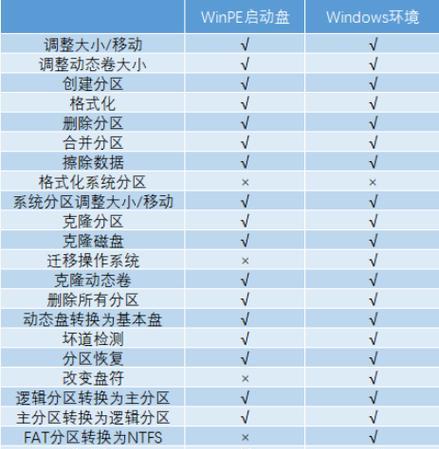在新购买的电脑上,有时候会遇到开始菜单出现错误的情况,例如无法正常打开或者无法显示其中的应用程序等。本文将为大家介绍解决这类问题的方法。
检查系统更新是否完整
通过“设置”-“更新和安全”-“Windows更新”查看系统是否有待安装的更新,如果有,请尽快进行安装。
运行开始菜单故障排查器
在Windows10中,系统自带了一个“开始菜单故障排查器”工具,可以自动诊断并修复开始菜单相关的问题。
重启Windows资源管理器进程
按下“Ctrl+Shift+Esc”组合键打开任务管理器,在“进程”选项卡中找到“Windows资源管理器”,右键点击选择“重启”。
清理并重建开始菜单缓存
使用“命令提示符”或者“WindowsPowerShell”以管理员身份运行,输入以下命令并按回车键执行:
```
del%LocalAppData%\TileDataLayer\Database\*/q
```
修复系统文件错误
在“命令提示符”或“WindowsPowerShell”中以管理员身份运行,输入以下命令并按回车键执行:
```
sfc/scannow
```
重新安装开始菜单应用
通过“设置”-“应用”-“应用和功能”找到“开始菜单”的应用程序,卸载后重新安装。
更改注册表设置
打开“运行”对话框(Win+R),输入“regedit”,进入注册表编辑器,找到以下路径:
```
HKEY_LOCAL_MACHINE\SOFTWARE\Microsoft\Windows\CurrentVersion\ImmersiveShell
```
在右侧窗口中找到名为“UseExperience”的键值,将其数值改为“0”。
创建新的用户账户
在“设置”-“账户”-“家庭和其他用户”中创建一个新的本地账户,然后切换到该账户,查看是否能够正常使用开始菜单。
卸载最近安装的软件
通过“控制面板”-“程序”-“程序和功能”查找最近安装的软件,并进行卸载,然后重启电脑,检查是否解决了开始菜单的问题。
运行Windows更新修复工具
微软官方提供了Windows更新修复工具(WindowsUpdateTroubleshooter),可以自动检测和修复开始菜单相关的问题。
恢复系统到之前的时间点
通过“控制面板”-“系统和安全”-“备份和恢复”-“还原系统设置或文件”选择一个合适的时间点进行系统还原。
清理磁盘空间
使用Windows自带的“磁盘清理工具”来清理系统盘的临时文件和垃圾文件,释放磁盘空间,有时候可以解决开始菜单问题。
升级或降级操作系统版本
如果以上方法都无效,可以考虑升级或降级操作系统版本,以解决开始菜单错误的问题。
重置电脑
对于无法通过其他方法解决的问题,可以考虑重置电脑到出厂设置,但请务必备份重要数据。
寻求专业技术支持
如果以上方法都无法解决开始菜单错误的问题,建议联系电脑厂商或专业技术支持,寻求进一步的帮助和解决方案。
通过本文介绍的方法,可以帮助大家解决新电脑开始菜单出现错误的问题。不同的情况可能需要采取不同的解决方案,建议根据实际情况选择合适的方法进行修复。如果问题无法解决,建议寻求专业技术支持的帮助。